Si desea ver cuándo sus amigos estuvieron en línea por última vez en Facebook, puede verificar su actividad en la plataforma. Pero, ¿por qué puedo ver la actividad de algunos amigos y no la de otros? Si quieres averiguarlo, has venido al lugar correcto. En este artículo, explicaremos cómo funciona el estado activo tanto en Facebook como en Messenger.

Cómo ver cuándo alguien estaba activo en Facebook
A veces, necesitas averiguar si alguien está activo en Facebook. Esto es especialmente cierto si necesita una respuesta a una pregunta o propuesta de inmediato. Así es como puedes averiguar si alguien estuvo recientemente en línea y activo en Facebook:
- Vaya a su página de inicio haciendo clic en el icono de la casa.
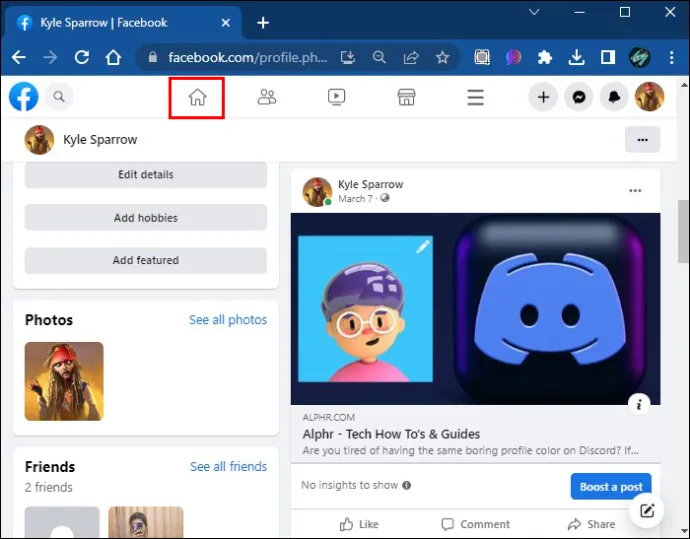
- A la derecha de la pantalla, verá la ventana de contactos.
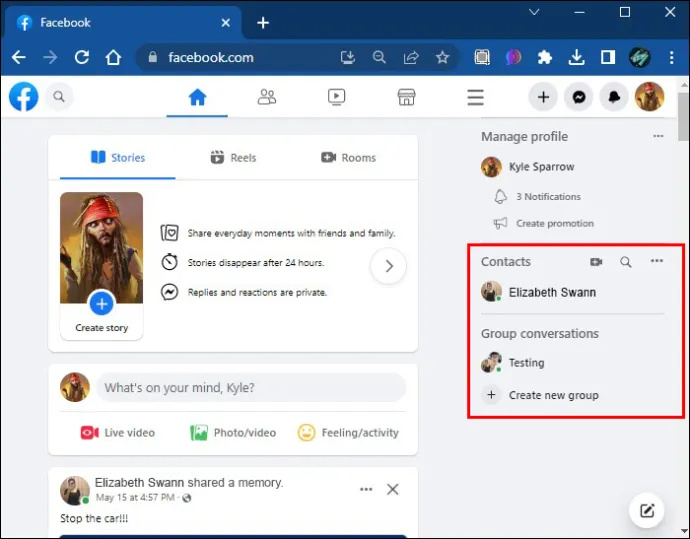
- En esa lista, puede encontrar personas con puntos verdes que están en línea o activas recientemente, además del tiempo que estuvieron activas.
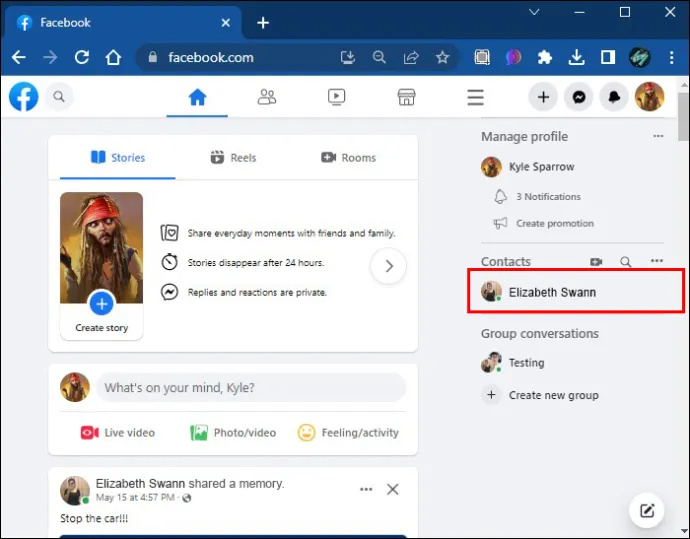
- Si no puede ver el punto verde, eso significa que su estado activo está desactivado.
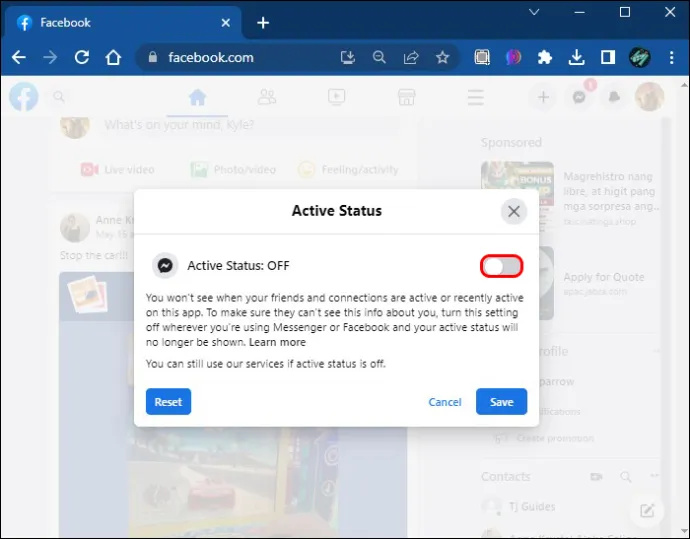
Solo puede ver si sus contactos estuvieron activos por última vez si tiene su 'Estado activo' activado. Puede activarlo simplemente haciendo clic en el botón de opciones en la ventana de contacto.
Cómo ver cuándo alguien estaba activo en Facebook Messenger
Para ver si tus amigos de Facebook están en línea en Messenger, simplemente sigue estos pasos:
- Abra la aplicación Facebook Messenger en su teléfono.

- Haga clic en el icono de 'mensajero' en la parte superior de la pantalla para que aparezca. Aquí puedes ver a todas las personas que están activas por el punto verde al lado de su icono.
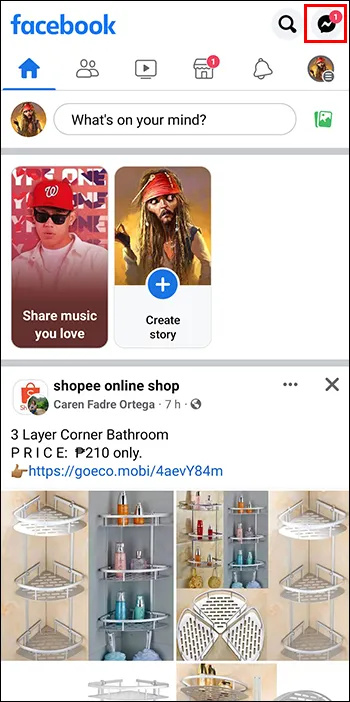
- Si no hay un punto verde junto a su imagen, significa que su estado de actividad está desactivado.
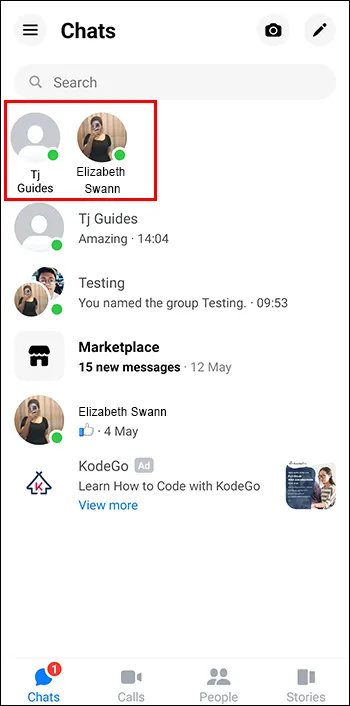
En Facebook Messenger, también debe tener activado su estado de actividad. Así es como se hace:
- Haz clic en tu foto de perfil y ve a 'Configuración y privacidad'.
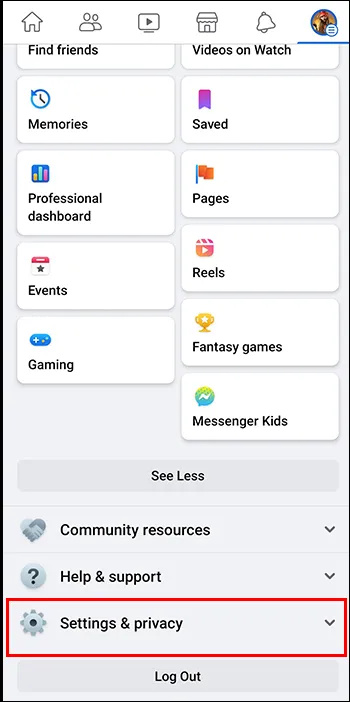
- Haz clic en 'Configuración'.
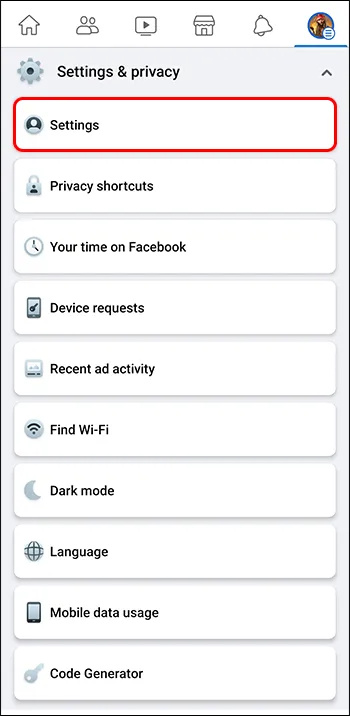
- Busque la opción que dice 'Estado activo'.
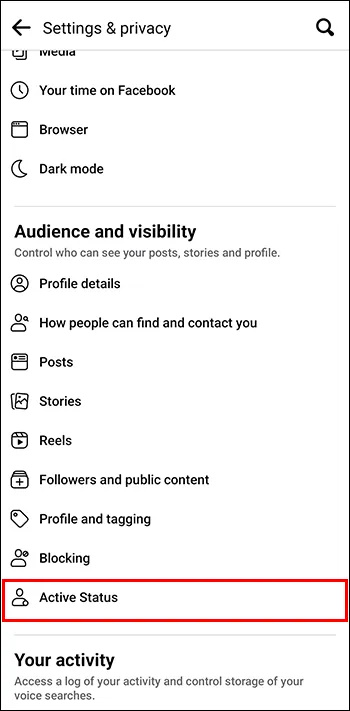
- Después de hacer clic en esa opción, se abrirá otra ventana. Marque la opción 'Mostrar cuando esté activo'.
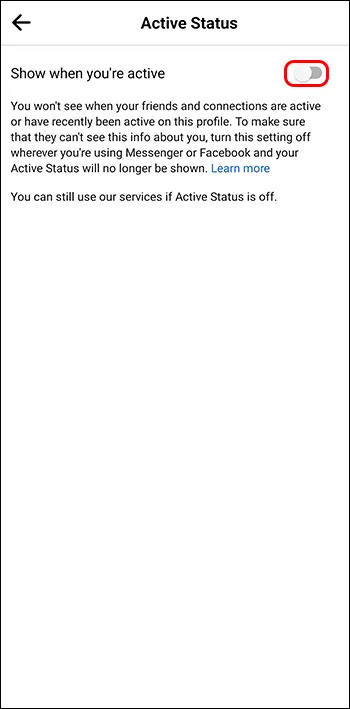
En Facebook, no puede ver el estado de actividad si no es amigo del usuario en cuestión. La única forma de verificar el estado de alguien que no está en tu lista de amigos es si has chateado previamente.
¿Por qué el último activo no se muestra para algunos amigos?
Si te preguntabas por qué no puedes ver el estado de actividad de algunos de tus amigos, hay tres posibles explicaciones.
El estado activo estaba deshabilitado
Esta es probablemente la razón más común por la que no puede ver si su amigo está en línea. Los usuarios a menudo desactivan el estado de actividad por la sencilla razón de que no quieren que otros sepan si están en línea o no. Para deshabilitar su estado de actividad, la opción 'Mostrar cuando esté activo' debe estar desactivada. Y como se explicó, si no puede ver su estado en línea, ellos tampoco pueden ver su estado. A veces, los usuarios solo quieren permanecer fuera de la red y pasar un tiempo de calidad sin usar las redes sociales. En ese caso, deshabilitar el estado hará el truco.
cómo agregar a alguien a apple music
El usuario te ha bloqueado
Si una persona te ha bloqueado, no es solo el estado de actividad lo que deja de estar disponible para ti, sino también sus historias, foto de perfil, etc. No poder ver la foto de perfil de alguien es un gran indicador de que has sido bloqueado.
Si aún no está seguro de si ha sido bloqueado o no, puede intentar llamar a ese contacto a través de un chat de video. Si eso no te conecta, es casi seguro que te hayan bloqueado.
No activo en Facebook
La tercera razón posible es que el usuario no haya usado Facebook Messenger en mucho tiempo. Facebook solo muestra cuándo los usuarios estuvieron activos por última vez en un lapso de 24 horas. Y si el usuario ha estado inactivo durante más tiempo, ya no mostrará su estado.
Cómo saber si el mensaje fue recibido
Cuando estás enviando mensajes a alguien y no responde, no significa necesariamente que te haya bloqueado o que no esté disponible. Debe verificar el estado del mensaje para ver si el destinatario recibió el mensaje. Puede ver las etapas de su mensaje que recibe el otro usuario con solo mirar el estado del mensaje.
Cuando envíes el mensaje, aparecerá el círculo gris vacío junto a él, lo que significa que no lo recibieron. Si su conexión fue exitosa y el mensaje se envió desde su teléfono, el círculo ahora tendrá una marca. Cuando el destinatario reciba el mensaje, el círculo se volverá azul. Finalmente, cuando abran el mensaje, aparecerá el pequeño icono de su foto de perfil junto al mensaje. Esto todavía no significa que el usuario leyó el mensaje, sino que simplemente abrió el chat y lo vio.
Qué sucede cuando su estado activo está activado
Cuando tenga su estado activo activado, sus amigos y contactos en Facebook, Instagram y Messenger podrán ver el punto verde, saber que está en línea y cuándo fue la última vez que accedió a Internet. Sin embargo, desactivar esta configuración en una aplicación no significa que también desconectará aplicaciones. Por ejemplo, si desactiva la actividad en Facebook, sus conexiones en Messenger aún mostrarán que está en línea.
Estado activo de las páginas de Facebook
El punto verde para las páginas de Facebook difiere del punto para conexiones y contactos. Las páginas de Facebook que están en línea se activaron recientemente o respondieron rápidamente a cualquier interacción tendrán un punto verde en su Facebook, WhatsApp y Messenger. A diferencia de los contactos, el punto verde de la página de Facebook se puede ver incluso si no tiene activado su estado activo.
Los humanos son seres sociales
Saber si alguien está en línea en las redes sociales puede ser extremadamente útil. Si necesita a alguien de inmediato, su estado en línea le permitirá saber si está disponible o no. Está en la naturaleza humana comunicarse y socializar. Estas aplicaciones te ayudan a hacer precisamente eso. Ya sea que una persona esté cerca o al otro lado del mundo, siempre puedes hablar con ella a través de las aplicaciones de chat. Saber si alguien está en línea puede ser tranquilizador por varias razones, especialmente si la persona con la que estás hablando no es tu amigo físico. Entonces, al verlos en línea, sabes que están bien y que están ahí para ti.
¿Comprueba a menudo si los contactos están en línea? ¿Alguna vez ha usado alguno de los consejos y trucos que se presentan en el artículo? Háganos saber en la sección de comentarios.









